아이튠즈없이,
아이폰에 들어가 있는 MP3 음악파일로
벨소리를 제작하여 넣는 방법입니다.
▩▩▩▩▩▩▩[참 고]▩▩▩▩▩▩▩
아이폰에 벨소리관련 포스팅은 총 3개입니다.
원하시는 방법을 클릭하세요.
(1)아이튠즈없이, mp3도 없이, 벨소리 만들어 넣는 방법
(2)아이튠즈없이, 아이폰에 있는 mp3로 벨소리 만들어 넣는 방법
(본 게시물)
(3)아이튠즈없이, 다운받은 벨소리(xxx.m4r)를 아이폰에 넣는 방법
▩▩▩▩▩▩▩▩▩▩▩▩▩▩▩▩▩
아이폰에 음악이나 벨소리 등을 넣으려면,
과거에는 아이튠즈를 이용해야
가능했었는 데,
출고시 기본적으로 설치된,
개러지밴드(GrageBand)를 이용하여
간단하게 만들고 넣는 방법에 대해 알아보겠습니다.

아이폰 기본 제공앱인, GarageBand
개러지밴드를 이용하여
벨소리 만드는 것은 어렵지 않으니,
먼저, 아이폰에 "MP3 파일"이 있는 상태에서
아래와 같이 하시면 됩니다.
1. 먼저 아이폰에서 개러지밴드를 실행합니다.

2. 실행하여, 우측상단의 "+"를 누릅니다.

3. 좌측 하단의 "음성"을 터치하면 시작이 됩니다.

4. 위 화면이 나오면, 상단의 "목록"처럼 생긴 버튼을 터치합니다.
(상단의 다른 버튼들은 위와 똑같이 설정필요.)

5. 그런다음, 우측의 "원형매듭"같은 버튼을 클릭합니다.

6. 나오면 화면에서,
위 "음악"탭을 터치하고,
하단 "노래" 탭을 터치합니다.

7. 본인이 "원하는 음악"을,
선택 및 누른 상태에서 "좌측끝"으로 가져가면 아래와 같이 생성이 됩니다.

8. 이제 원하는 벨소리 구간을 정하는 단계입니다.
여기서 참고해야 할 점은,
벨소리는 30초만 가능합니다.
대략의 30초로 만드는 방법은,
우측상단 화살표를 보면,
8마디가 기본으로 되어 있는 데,
우측상단 "+"를 눌러서,

9. A섹션을 "15마디" 정도로 조정해주고, 상단 "완료"를 누릅니다.

10. 그러면, 위 화살표처럼 15마디로 나타납니다.
11. 이제 원하는 구간을 설정해야 하는 데,
먼저, 상단의 "▶(플레이)" 버튼을 눌러,
원하는 시작부분을 정해 제일 앞쪽으로 옮기고,
뒷부분을 끝까지 늘리면 구간설정이 완성됩니다.
*참고*
위 파란 부분 제일 앞부분(좌측)과
제일 뒷부분(우측)을 터치 & 드래그하면,
벨소리 음악 구간을 선택할 수 있는 데,
이때 정확하게 누르지 않으면,
전체가 움직이거나 반응이 없을 수 있는 데,
몇번 시도하다보면 할 수 있습니다.
혹시 잘 안될때에는 아래와 같이 해 보세요.
구간을 잘 설정한 경우에는,
바로 12.번 설명으로 가세요.
---------------------------
[참고]구간을 설정하는 방법.

11-1. 파란 부분을 터치한 후, 뒷쪽끝 경계부분을 터치&드래그하여 줄입니다.

11-2. 그 다음, 앞쪽끝 경계부분을 터치&드래그하여 원하는 시작시점까지 옮긴다.

11-3. 그런다음,
가운데 부분을 터치&드래그하여 전체를 제일 앞쪽으로 옮깁니다.

11-4. 그 다음, 맨 뒷쪽 경계부분을 터치 & 드래그로 제일 뒷쪽으로 옮깁니다.
-구간설정방법 설명 끝-
12. 원하는 벨소리 구간 설정을 완료하였으면,

상단의 "역삼각형"모양을 터치한 후, 나오는 "나의노래"를 터치합니다.

13. 여기서 다시 "나의 노래"를 터치하여,

14. "공유" 를 터치합니다.

15. 공유를 눌러 나온 화면에서, 가운데 "벨소리"를 터치합니다.

16. 위와 같은 메시지가 나오는 데, "계속"을 눌러줍니다.

17. 원하는 벨소리 이름을 입력하시고, 우측상단의 "보내기"를 누릅니다.

18. 벨소리 보내기가 끝나면 위와 같은 팝업이 뜨는 데, "승인"을 눌러주세요.
**여기서 "사운드를 다음으로 사용"을 누르셔도 됩니다.
----------
벨소리 제작 및 전송은 이제 다 되었습니다.
19. 이제 아래와 같이,
"설정"-"사운드및 햅틱"-"벨소리"로 가서
제일 상단에 전송한 벨소리를 적용하면 끝입니다.
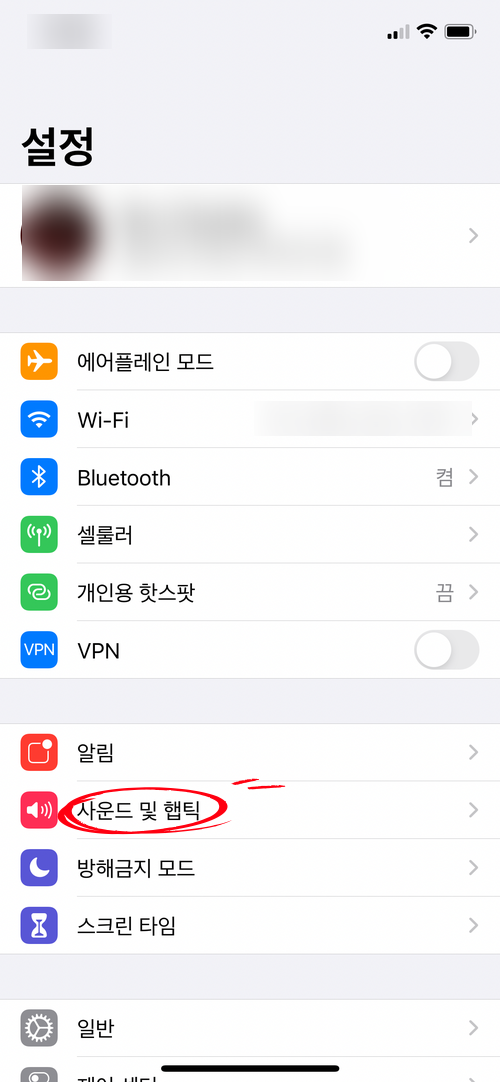
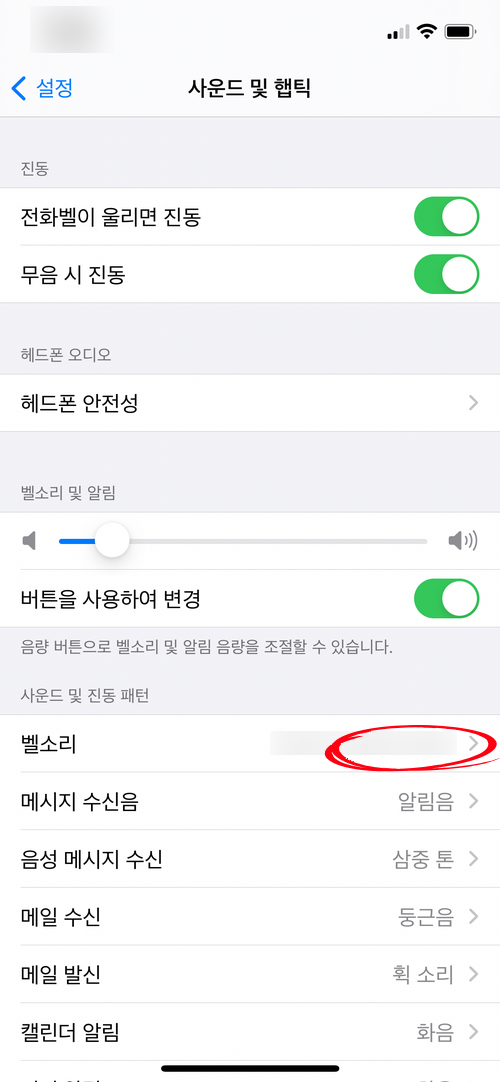
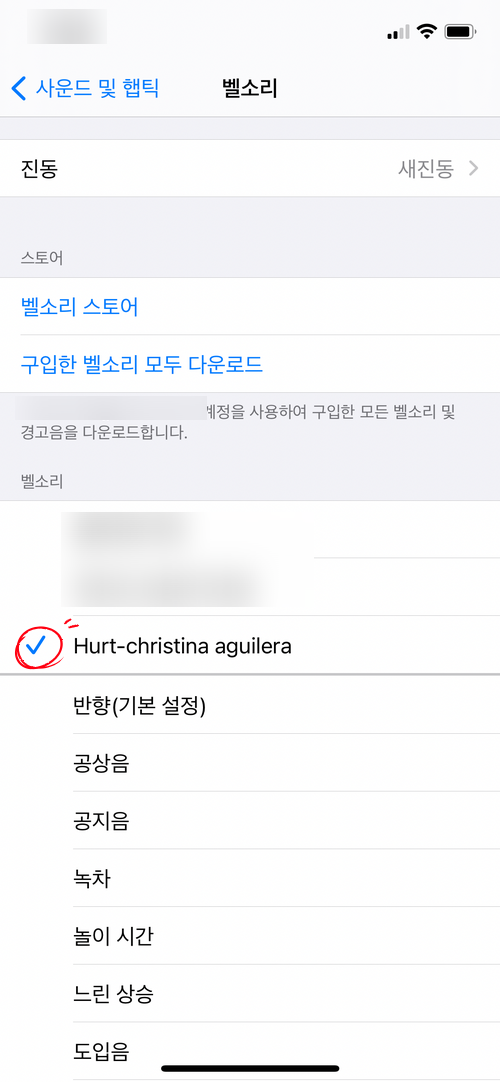
여기까지 오느라 수고하셨습니다.
이상으로,
아이튠즈없이 개러지밴드를 이용한,
아이폰 벨소리 제작 및 넣는 방법에 대해
알아보았습니다.
----------------------------
▩▩▩▩▩▩▩[참 고]▩▩▩▩▩▩▩
아이폰에 벨소리관련 포스팅은 총 3개입니다.
원하시는 방법을 클릭하세요.
(1)아이튠즈없이, mp3도 없이, 벨소리 만들어 넣는 방법
(2)아이튠즈없이, 아이폰에 있는 mp3로 벨소리 만들어 넣는 방법
(본 게시물)
(3)아이튠즈없이, 다운받은 벨소리(xxx.m4r)를 아이폰에 넣는 방법
▩▩▩▩▩▩▩▩▩▩▩▩▩▩▩▩▩
'Mobile&인터넷&PC > 아이폰(IOS)' 카테고리의 다른 글
| 아이폰 상단 주황색점, 녹색점 표시 등 여러 상태 아이콘의 의미는?(t) (0) | 2021.05.03 |
|---|---|
| 핸드폰 팝업차단해제::아이폰의 사파리,크롬,네이버 팝업차단해제하는 방법(T) (0) | 2021.04.02 |
| 아이폰 재난문자 끄기, 무음알림 및 원하는 지역 설정하는 방법(feat.안전디딤돌) (0) | 2021.01.15 |
| 아이폰 벨소리 다운::다운받은 벨소리(.m4r)를 아이튠즈없이 아이폰에 넣는 방법 (1) | 2020.12.04 |
| 아이폰 음악 벨소리::아이폰 벨소리 제작::음악파일도 없고, 아이튠즈도 없이, 아이폰 벨소리 제작 및 넣는 방법. (1) | 2020.11.15 |




댓글